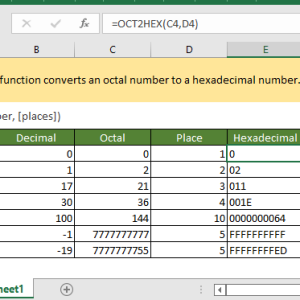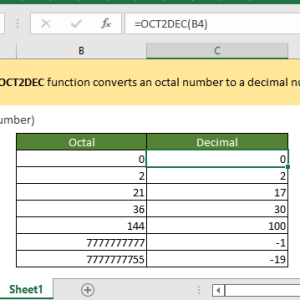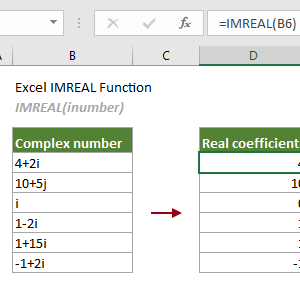Số phức trong Excel không phổ biến như các hàm thông thường, nhưng khi làm việc với tính toán kỹ thuật hoặc phân tích toán học nâng cao, chúng trở nên cần thiết. Hàm IMSINH là một trong những công cụ xử lý số phức mà Excel cung cấp từ phiên bản 2013 trở lên. Hàm này tính sin hyperbolic của một số phức và trả về kết quả dưới dạng số phức.
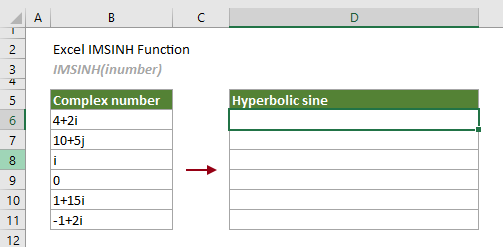
Hàm IMSINH là gì
IMSINH viết tắt của “Imaginary Sine Hyperbolic” – hàm tính sin hyperbolic của số phức. Khác với hàm SIN thông thường chỉ xử lý số thực, IMSINH làm việc với số phức có dạng x+yi hoặc x+yj, trong đó x là phần thực, y là phần ảo, và i hoặc j là đơn vị ảo.
Số phức được dùng rộng rãi trong kỹ thuật điện, vật lý, và toán học ứng dụng. Ví dụ, khi tính toán mạch điện xoay chiều, phân tích sóng, hoặc giải phương trình vi phân phức tạp, số phức xuất hiện tự nhiên. Hàm IMSINH giúp thực hiện các phép tính này trực tiếp trong Excel thay vì phải dùng phần mềm chuyên dụng.
Cú pháp:
=IMSINH(inumber)
Trong đó inumber là số phức bạn muốn tính sin hyperbolic. Số này phải ở định dạng văn bản x+yi hoặc x+yj.
Tạo số phức với hàm COMPLEX
Trước khi dùng IMSINH, bạn cần tạo số phức đúng format. Hàm COMPLEX chuyển đổi hai số thực thành số phức hoàn chỉnh.
Cú pháp COMPLEX:
=COMPLEX(real_num, i_num, [suffix])
real_num: Phần thực của số phức (bắt buộc)i_num: Phần ảo của số phức (bắt buộc)suffix: Hậu tố cho phần ảo, mặc định là “i”, có thể dùng “j” (tùy chọn)
Ví dụ tạo số phức:
- Ô A1:
=COMPLEX(3,4)→ Kết quả: 3+4i - Ô A2:
=COMPLEX(3,4,"j")→ Kết quả: 3+4j - Ô A3:
=COMPLEX(0,1)→ Kết quả: i (số thuần ảo) - Ô A4:
=COMPLEX(5,0)→ Kết quả: 5 (số thực)
Lưu ý rằng COMPLEX luôn trả về kết quả dạng văn bản, không phải số. Đây là điều cần thiết vì Excel không có kiểu dữ liệu riêng cho số phức.
Cách sử dụng hàm IMSINH
Sau khi đã có số phức, việc tính sin hyperbolic rất đơn giản. Giả sử bạn muốn tính sin hyperbolic của số phức 3+4i.
Cách 1: Dùng số phức trực tiếp
Ô B1: =IMSINH("3+4i")
Kết quả sẽ là một số phức khác, ví dụ: -6.5481+7.6195i
Cách 2: Kết hợp với COMPLEX
Ô A1: =COMPLEX(3,4)
Ô B1: =IMSINH(A1)
Cách này linh hoạt hơn vì bạn có thể thay đổi phần thực và phần ảo trong các ô riêng biệt.
Cách 3: Nested formula
=IMSINH(COMPLEX(3,4))
Cách này gọn nhưng khó điều chỉnh khi cần thay đổi giá trị.
Ví dụ thực tế trong bảng tính
Giả sử bạn có bảng tính với nhiều số phức cần tính sin hyperbolic:
| Phần thực | Phần ảo | Số phức | IMSINH |
|---|---|---|---|
| 1 | 2 | =COMPLEX(A2,B2) | =IMSINH(C2) |
| 3 | 4 | =COMPLEX(A3,B3) | =IMSINH(C3) |
| 0 | 1 | =COMPLEX(A4,B4) | =IMSINH(C4) |
Kéo công thức xuống các dòng còn lại, Excel sẽ tự động tính toán cho toàn bộ danh sách. Phương pháp này hữu ích khi làm việc với dataset lớn hoặc cần thay đổi giá trị đầu vào thường xuyên.
Các lỗi thường gặp và cách khắc phục
Lỗi #NUM!
Xảy ra khi số phức không đúng định dạng x+yi hoặc x+yj.
Sai: =IMSINH("3 + 4i") (có dấu cách)
Đúng: =IMSINH("3+4i") (không có dấu cách)
Sai: =IMSINH("3+4I") (chữ I hoa)
Đúng: =IMSINH("3+4i") (chữ i thường)
Lỗi #VALUE!
Xảy ra khi đối số là giá trị logic (TRUE/FALSE) hoặc văn bản không phải số phức.
Sai: =IMSINH(TRUE)
Đúng: Dùng số phức hợp lệ
Lỗi #NAME?
Xuất hiện trong Excel 2010 hoặc cũ hơn vì hàm IMSINH chỉ có từ Excel 2013. Giải pháp duy nhất là nâng cấp Excel lên phiên bản 2013 trở lên.
So sánh IMSINH với SIN
Nhiều người nhầm lẫn giữa IMSINH và SIN. Đây là sự khác biệt:
Hàm SIN:
- Tính sin của góc (đơn vị radian)
- Chỉ xử lý số thực
- Ví dụ:
=SIN(1)→ 0.8414
Hàm IMSINH:
- Tính sin hyperbolic của số phức
- Xử lý số phức (phần thực và phần ảo)
- Ví dụ:
=IMSINH("1+0i")→ 1.1752+0i (khác hoàn toàn)
Nếu bạn chỉ cần tính sin của góc thông thường, dùng SIN. Nếu làm việc với số phức trong tính toán kỹ thuật, dùng IMSINH.
Các hàm số phức liên quan
Excel 2013 cung cấp bộ hàm số phức hoàn chỉnh:
- IMSIN: Tính sin của số phức (không phải hyperbolic)
- IMCOS: Tính cosin của số phức
- IMCOSH: Tính cosin hyperbolic của số phức
- IMTAN: Tính tan của số phức
- IMSUM: Cộng các số phức
- IMSUB: Trừ các số phức
- IMPRODUCT: Nhân các số phức
- IMDIV: Chia các số phức
Các hàm này hoạt động tương tự IMSINH với cùng format đầu vào. Kết hợp chúng lại, bạn có thể thực hiện hầu hết các phép tính số phức cần thiết trong Excel.
Khi nào nên dùng IMSINH
Hàm này không phổ biến trong công việc văn phòng hàng ngày. Bạn sẽ cần nó khi:
- Giải phương trình vi phân có số phức
- Phân tích mạch điện xoay chiều trong kỹ thuật điện
- Tính toán biến đổi Fourier
- Xử lý tín hiệu số
- Nghiên cứu vật lý lượng tử hoặc cơ học sóng
Nếu công việc không liên quan các lĩnh vực trên, khả năng cao bạn không cần IMSINH. Tuy nhiên, biết nó tồn tại giúp ích khi bất ngờ gặp bài toán số phức.
Tương thích và yêu cầu
IMSINH có sẵn trong:
- Excel 2013 trở lên
- Excel 2016, 2019, 2021
- Microsoft 365 Excel
- Excel for Mac 2016 trở lên
Không có trong Excel 2010, 2007 hoặc cũ hơn. Nếu mở file chứa IMSINH trong Excel cũ, công thức sẽ báo lỗi #NAME!. File vẫn mở được nhưng không tính toán được kết quả.
Hàm không yêu cầu cài thêm Add-in hay bật tính năng đặc biệt. Nó hoạt động ngay sau khi cài đặt Excel 2013 hoặc mới hơn.
Kết hợp IMSINH với công thức khác
Bạn có thể lồng IMSINH vào công thức phức tạp hơn:
Ví dụ 1: Tính nhiều hàm cùng lúc
=IMSINH(A1) & " | " & IMCOS(A1)
Hiển thị cả sin hyperbolic và cosin của cùng số phức.
Ví dụ 2: Điều kiện IF
=IF(A1<>"", IMSINH(A1), "Chưa nhập số phức")
Chỉ tính khi ô A1 có giá trị.
Ví dụ 3: Xử lý danh sách Kết hợp với COMPLEX và kéo công thức xuống cả bảng để xử lý hàng trăm số phức cùng lúc.
Công thức lồng giúp tự động hóa quy trình tính toán, đặc biệt hữu ích với dataset lớn. Thay vì tính từng ô thủ công, bạn thiết lập một lần và Excel xử lý phần còn lại.